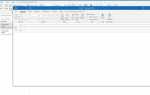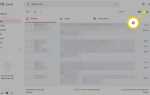Содержание
Поток электронной почты — это группа связанных сообщений электронной почты, состоящая из ответов или пересылок исходного сообщения электронной почты. Сообщения чаще всего организованы в хронологическом порядке, и участники могут ссылаться или повторно размещать фрагменты из предыдущих частей комментария для пояснения. Это «многопоточное представление», как его иногда называют, облегчает поиск связанных сообщений.
Поток электронной почты также называется «поток бесед», поскольку он относится не только к электронной почте, но и к интернет-форумам, новостным группам и другим областям, в которых пользователи обмениваются информацией и задают вопросы.
Поток электронных писем на мобильном телефоне работает так же, как и в приложении электронной почты на компьютере. В большинстве случаев группирование электронных писем в ветке является поведением по умолчанию, но вы обычно можете изменить настройки электронной почты, если предпочитаете просматривать свои сообщения по отдельности.
Поток электронной почты на устройстве iOS
Встроенное почтовое приложение Apple iOS имеет несколько настроек, управляющих потоками электронной почты. Электронная почта включена по умолчанию.
Перейти к настройки > почта > Многопоточность.
У вас есть следующие варианты на выбор:
- Организовать по теме: Этот параметр определяет, используется ли многопоточность в электронных письмах. Отключите это, чтобы полностью отключить многопоточность. По умолчанию установлено значение «Вкл.», Которое отображает зеленый значок.
- Свернуть прочитанные сообщения: Это позволяет свернуть сообщения, которые вы уже прочитали.
- Самое последнее сообщение сверху: По умолчанию это отключено, но кажется хорошим вариантом для включения. Если Mail не отображает самое последнее сообщение вверху, вам нужно прокрутить потенциально несколько сообщений, чтобы найти самое последнее.
- Полные темы: Этот параметр группирует сообщения электронной почты в темы, даже если они исходят из другого почтового ящика.
Переключите любой или все параметры, чтобы включить.
Электронная почта в Gmail на устройстве Android
Начиная с Android 5.0 Lollipop, устройства Android используют Gmail в качестве почтового приложения по умолчанию, в отличие от предыдущего Android-приложения, называемого просто Электронное письмо. В Gmail на Android работа с электронной почтой (так называемый просмотр бесед) по умолчанию отключена.
Чтобы управлять потоками электронной почты в Gmail на устройстве Android:
Откройте Gmail и нажмите трехстрочный значок слева в папке «Входящие».
Прокрутите вниз все ваши папки и выберите настройки.
Выбрать Общие настройки.
Установите флажок рядом с Просмотр разговора.
Вернитесь к своей электронной почте, чтобы просмотреть свои цепочечные разговоры по электронной почте.
Электронная почта на устройствах Windows Mobile
На мобильных устройствах и телефонах Windows потоковая передача электронной почты, также называемая представлением беседы, включена по умолчанию. Для управления этими настройками:
Откройте приложение Почта и нажмите настройки (значок шестеренки или 3 точки) слева внизу.
Выбрать Параметры из контекстной правой панели, которая отображается.
Используйте переключатель Показать сообщения, организованные разговорами чтобы отключить или включить эту опцию.
Этот параметр можно контролировать для каждой учетной записи электронной почты, которую вы настроили в приложении Почта.
Этикет
Вот несколько советов по работе с веткой электронной почты, особенно если она включает несколько пользователей.
- Оставайтесь на теме, то есть не отклоняйтесь от оригинальной темы.
- Удалите ненужные изображения (например, логотипы или рекламные объявления) из пересылаемых писем, чтобы избежать засорения входных почтовых ящиков получателей.
- Скопируйте кого-нибудь в ответ или перешлите, если там упоминается его имя. Этот момент может вызвать много неприятных ощущений и путаницы, поэтому тщательно обдумайте это. Очевидно, что если поток электронной почты имеет частный характер, вы будете знать, уместно ли копировать кого-либо. Но, как правило, когда вы вводите кого-то нового в существующую ветку, это происходит потому, что возникла новая проблема, касающаяся его.
- Оповещать существующих получателей, если вы добавляете нового пользователя в поток. Это простая любезность, чтобы все получатели сразу знали, кто участвует в обсуждении.
- Уточняйте обсуждаемые вопросы, особенно если они касаются более раннего электронного письма, закопанного глубоко в ветке.